Control-Room-Kanal
Der Control-Room-Kanal ist die Darstellung des Busses, der auf der Ausgänge-Registerkarte im Audioverbindungen-Fenster als Main Mix eingerichtet oder als Monitorquelle ausgewählt ist.
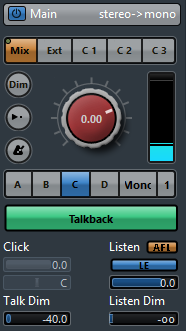

-
Control-Room-Kanal aktivieren
Ermöglicht es Ihnen, den Control-Room-Kanal zu aktivieren/deaktivieren.
-
Signalpegel
Ermöglicht es Ihnen, die Lautstärke für den Control-Room-Ausgang einzustellen. Dies hat keine Auswirkungen auf den Aufnahme-Eingangspegel oder den Main-Mix-Pegel für das Exportieren von Mixdowns. Klicken Sie mit gedrückter Strg-Taste/Befehlstaste, um den Pegel auf den Referenzpegel einzustellen, der im Programmeinstellungen-Dialog (Seite VST – Control Room) festgelegt ist.
-
Signalanzeige
Zeigt die Lautstärke für den Control-Room-Ausgang an.

-
Quellenauswahl
Ermöglicht es Ihnen, die Quelle für den Control-Room-Kanal auszuwählen. Welche Quellen verfügbar sind, hängt von den Kanälen ab, die Sie zum Control Room hinzugefügt haben. Sie Signalanzeige in der oberen linken Ecke schlägt aus, wenn der Quellkanal Daten an den Control-Room-Kanal sendet.
-
Signal dimmen
Aktivieren Sie diese Option, um den Control-Room-Pegel um einen festen Betrag zu senken. Sie können damit den Monitorpegel schnell verringern, ohne die zuvor eingestellte Abhörlautstärke zu verändern. Wenn Sie erneut auf Dim klicken, wird der Monitorpegel wieder auf die vorherige Einstellung gesetzt.
-
Referenzpegel verwenden
Aktivieren Sie diesen Schalter, um den Control-Room-Pegel auf den Referenzpegel einzustellen, der im Programmeinstellungen-Dialog (Seite VST – Control Room) festgelegt ist. Der Referenzpegel ist der Pegel, der in kalibrierten Mischumgebungen wie Film-Dubbing-Studios verwendet wird.
-
Metronom-Click aktivieren
Aktiviert den Metronom-Click.

-
Monitor-Auswahl
Ermöglicht es Ihnen, eine andere Monitor-Quelle auszuwählen.
-
Downmix-Preset-Auswahl
Ermöglicht es Ihnen, ein anderes Downmix-Preset auszuwählen.
-
Talkback aktivieren
Hiermit können Sie Talkback für die Kommunikation zwischen dem Control Room und den Instrumentalisten im Studio aktivieren. Klicken Sie, um die Talkback-Kanäle zu aktivieren, klicken und halten Sie die Maustaste gedrückt, um den Momentary-Modus einzuschalten.
-
Talk Off
Wenn Sie mehr als 1 Talkback-Kanal hinzufügen, ist Talk Off verfügbar. Hiermit können Sie alle aktivierten Talkback-Kanäle deaktivieren.

-
Click-Pegel/Click-Panorama
Verwenden Sie die Steuerelemente Click-Pegel und Click-Panorama, um die Lautstärke und die Panorama-Position des Metronom-Clicks für den Control-Room-Kanal einzustellen.
-
AFL/PFL
Hier können Sie festlegen, ob das Signal eines Kanals mit aktiver Listen-Funktion nach Anwendung der Regler- und Pan-Einstellungen (AFL) oder vor Anwendung der Regler- und Pan-Einstellungen (PFL) an den Control-Room-Kanal geleitet wird.
-
Listen für Ausgang einschalten
Aktiviert die Listen-Bus-Funktionen für den Control-Room-Ausgang.
-
Listen-Pegel
Hiermit können Sie die Lautstärke von Listen-Bus-Signalen anpassen, die an den Control-Room-Ausgang geleitet werden.
-
Listen Dim
Hiermit können Sie die Lautstärke des Main Mix oder der Monitorquelle anpassen, wenn sich Kanäle im Listen-Modus befinden. Auf diese Weise bleiben Kanäle mit aktiver Listen-Funktion im Kontext mit dem Main Mix. Wenn der Listen-Dim-Pegel auf den Minimalwert eingestellt ist, hören Sie nur die Kanäle mit aktiver Listen-Funktion.
-
Talk Dim
Wenn Talkback aktiv ist, steuert dieser Regler, wie stark die Ausgabe aller Kanäle im Control Room reduziert wird, um unerwünschtes Feedback zu verhindern.